戴尔PC机指示灯状态完整说明
戴尔电脑指示灯说明---文本资料
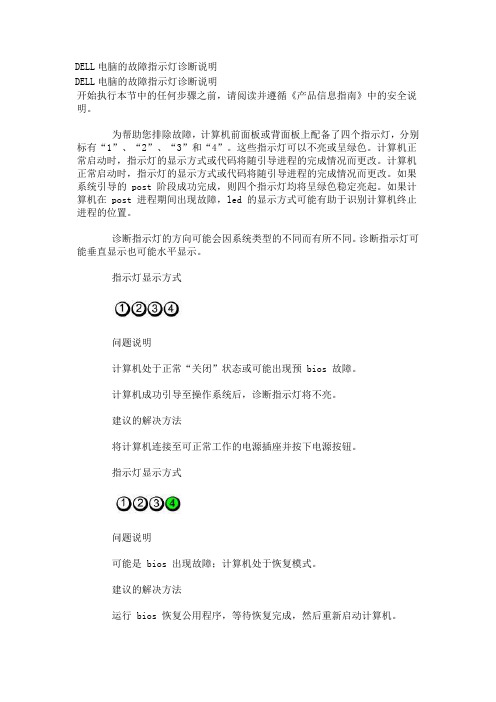
DELL电脑的故障指示灯诊断说明DELL电脑的故障指示灯诊断说明开始执行本节中的任何步骤之前,请阅读并遵循《产品信息指南》中的安全说明。
为帮助您排除故障,计算机前面板或背面板上配备了四个指示灯,分别标有“1”、“2”、“3”和“4”。
这些指示灯可以不亮或呈绿色。
计算机正常启动时,指示灯的显示方式或代码将随引导进程的完成情况而更改。
计算机正常启动时,指示灯的显示方式或代码将随引导进程的完成情况而更改。
如果系统引导的 post 阶段成功完成,则四个指示灯均将呈绿色稳定亮起。
如果计算机在 post 进程期间出现故障,led 的显示方式可能有助于识别计算机终止进程的位置。
诊断指示灯的方向可能会因系统类型的不同而有所不同。
诊断指示灯可能垂直显示也可能水平显示。
指示灯显示方式问题说明计算机处于正常“关闭”状态或可能出现预 bios 故障。
计算机成功引导至操作系统后,诊断指示灯将不亮。
建议的解决方法将计算机连接至可正常工作的电源插座并按下电源按钮。
指示灯显示方式问题说明可能是 bios 出现故障;计算机处于恢复模式。
建议的解决方法运行 bios 恢复公用程序,等待恢复完成,然后重新启动计算机。
指示灯显示方式问题说明可能是处理器出现故障。
建议的解决方法重新安装处理器并重新启动计算机。
指示灯显示方式问题说明已检测到内存模块,但是出现内存故障。
建议的解决方法1 如果系统中安装了一个内存模块,请重新安装此内存模块并重新启动计算机。
(有关如何卸下和安装内存模块的说明,请参阅内存。
)2 如果系统中安装了两个或多个内存模块,请卸下这些内存模块,并重新安装一个模块,然后重新启动计算机。
如果计算机启动正常,请重新安装其它模块。
继续该步骤直至您找到出现故障的模块,或者重新安装所有模块都未发现故障。
3 请在计算机中安装类型相同、能够正常工作的内存(如果有)。
4 如果问题仍然存在,请与 dell 联络(请参阅与 dell 联络)。
指示灯显示方式问题说明可能是图形卡出现故障。
戴尔计算机说明书

Me and My Dell面向 Inspiron、G 系列、XPS 和 Alienware 计算机1 2021注意、小心和警告:“注意”表示帮助您更好地使用该产品的重要信息。
:“小心”表示可能会损坏硬件或导致数据丢失,并告诉您如何避免此类问题。
:“警告”表示可能会导致财产损失、人身伤害甚至死亡。
© 2011-2021 Dell Inc. 或其子公司。
保留所有权利。
Dell、EMC 和其他商标是 Dell Inc. 或其附属机构的商标。
其他商标可能是其各自所有者的商标。
章 1: 设置计算机 (7)连接到互联网 (7)使用 LAN 连接互联网 (7)使用 WLAN 连接互联网 (7)使用 WWAN 连接互联网 (8)设置音频 (8)配置 5.1 和 7.1 音频 (9)连接 5.1 扬声器 (9)连接 7.1 扬声器 (10)设置打印机 (10)Windows 10 和 8.1 (10)Windows 7 (11)设置网络摄像头 (11)集成网络摄像头 (11)外部网络摄像头 (11)设置蓝牙 (11)连接多个显示器 (11)Windows 10 (11)Windows 8 (12)Windows 7 (12)章 2: 关于您的计算机 (13)电源适配器 (13)电池 (13)币形电池 (14)触摸板 (14)显示器 (14)触摸屏 (14)3D (14)无线显示 (14)摄像头 (15)网络摄像头 (15)3D 摄像头 (15)Intel RealSense 3D 摄像头 (15)无线显示 (15)键盘 (15)物理键盘 (15)屏幕键盘 (16)键盘连接类型 (17)服务标签和快速服务代码 (17)找到您计算机上的标签 (17)存储设备 (17)内部存储设备 (18)可移除存储设备 (18)目录3芯片组 (20)处理器 (20)计算机风扇 (21)散热器 (21)散热膏 (21)视频卡 (21)电视调谐器 (22)扬声器 (22)2.1 音频 (23)5.1 音频 (23)7.1 音频 (23)网络摄像头 (23)网络 (23)局域网 (23)无线局域网 (23)无线广域网 (24)无线个人局域网 (24)调制解调器 (24)路由器 (24)网络接口控制器 (24)无线局域网适配器 (24)无线广域网适配器 (24)蓝牙 (24)近场通信 (25)章 3: 使用计算机 (26)为电池充电 (26)使用键盘 (26)键盘快捷方式 (26)Windows 8.1 和 Windows RT 的键盘快捷方式 (27)自定义键盘 (28)在笔记本电脑上使用数字键盘 (29)使用触摸板 (29)触摸板手势 (29)使用触摸屏 (30)触摸屏手势 (31)使用蓝牙 (32)将蓝牙设备与您的计算机配对 (33)使用网络摄像头 (33)章 4: 端口和接口 (35)音频 (35)音频端口类型 (35)USB (36)USB 端口 (36)USB 标准 (36)eSATA (37)4目录DisplayPort (37)HDMI (38)SPDIF (38)章 5: 软件和应用程序 (39)Absolute (39)Dell SupportAssist (39)PC 检查 (39)Quickset (40)NVIDIA 3D 应用程序 (40)章 6: 还原操作系统 (42)系统恢复选项 (42)Dell Backup and Recovery (42)Dell Backup and Recovery Basic (43)Dell Backup and Recovery premium (43)Dell Factory Image Restore (44)系统还原 (45)Windows 10 (45)Windows 8.1 (46)Windows 7 (46)操作系统光盘 (46)系统重装介质 (47)章 7: 故障排除 (48)基本故障排除步骤 (48)诊断程序 (48)预引导系统评估 (48)增强型 PSA (48)LCD BIST (49)哔声代码 (50)章 8: BIOS (51)更改 BIOS 设置 (51)进入 BIOS 设置程序 (51)重设 BIOS 密码 (51)Boot Sequence (52)章 9: 获取帮助和联系戴尔 (53)章 10: 参考资料 (54)计算机维护 (54)Power management(电源管理) (54)配置电源设置 (54)配置电源按钮行为 (55)Dell Power Manager (55)目录5人机工程学说明 (56)Dell 与环境 (57)法规合规性政策 (58)6目录设置计算机设置程序根据您的计算机而有所不同。
各厂商服务器外观巡检指示灯含义

各厂商设备指示灯含义1、HP设备(包括型号HP DL380、HP DL580)1)服务器前面板如下图所示的指示灯可以指示服务器的工作状况:2)快速诊断板指示灯的含义,见下表:注:HP (Systems Insight Display)快速诊断板的指示灯表现出了主板部件的布局。
当前面板的内部健康灯亮红灯或是黄灯时,表示此时服务器可能发现了一个故障,可以结合前面板的内部健康灯和快速诊断板指示灯(Systems Insight2、IBM 设备(包括X346、X4100等----具体设备可能有些出入)1)服务器前面板如下图所示的指示灯可以指示服务器的工作状况:1.信息指示灯:当该灯亮时,表明错误或者警告信息已经写入系统事件日志中。
2.定位器指示灯:该灯亮表明是由系统管理员远程点亮以便找到 服务器。
3.系统错误指示灯:该灯亮表明系统出现错误。
通过光通路诊断板来定位故障。
4.供电指示灯:a 、该灯点亮且不闪烁,表明服务器已经开启。
b 、该灯闪烁时,表明服务器已经关闭且仍然连接到交流电源。
c 、该灯熄灭时,表明已经切断交流电源或者电源或者指示灯本身出了故障.2)光通路诊断面板指示灯:注:REMIND按钮:按下REMIND按钮时,表示确认错误,但不准备立即采取措施,将系统错误指示灯置于“提醒”方式。
当服务器处于“提醒”方式时,系统错误指示灯将闪烁。
3、DELL服务器(PowerEdge 2950等)1)电源指示灯代码前面板上的电源按钮控制输入系统电源设备的电源。
打开系统电源时,电源指示灯将呈绿色亮起。
系统的控制面板 LCD 可以提供状态信息,以表示系统何时运行正常,何时需要注意。
LCD 呈蓝色亮起表示系统运行正常,呈琥珀色亮起表示出现错误。
LCD 滚动显示信息,包括状态代码及其后跟的描述性文本。
表列出了可能出现的4、SUN设备(包括SUN V445、X366等--具体设备可能有些出入)1)前面板指示灯:. .。
戴尔电脑指示灯说明

DELL电脑的故障指示灯诊断说明DELL电脑的故障指示灯诊断说明开始执行本节中的任何步骤之前,请阅读并遵循《产品信息指南》中的安全说明。
为帮助您排除故障,计算机前面板或背面板上配备了四个指示灯,分别标有“1”、“2”、“3”和“4”。
这些指示灯可以不亮或呈绿色。
计算机正常启动时,指示灯的显示方式或代码将随引导进程的完成情况而更改。
计算机正常启动时,指示灯的显示方式或代码将随引导进程的完成情况而更改。
如果系统引导的 post 阶段成功完成,则四个指示灯均将呈绿色稳定亮起。
如果计算机在post 进程期间出现故障,led 的显示方式可能有助于识别计算机终止进程的位置。
诊断指示灯的方向可能会因系统类型的不同而有所不同。
诊断指示灯可能垂直显示也可能水平显示。
指示灯显示方式问题说明计算机处于正常“关闭”状态或可能出现预 bios 故障。
计算机成功引导至操作系统后,诊断指示灯将不亮。
建议的解决方法将计算机连接至可正常工作的电源插座并按下电源按钮。
指示灯显示方式问题说明可能是 bios 出现故障;计算机处于恢复模式。
建议的解决方法运行 bios 恢复公用程序,等待恢复完成,然后重新启动计算机。
指示灯显示方式问题说明可能是处理器出现故障。
建议的解决方法重新安装处理器并重新启动计算机。
指示灯显示方式问题说明已检测到内存模块,但是出现内存故障。
建议的解决方法1 如果系统中安装了一个内存模块,请重新安装此内存模块并重新启动计算机。
(有关如何卸下和安装内存模块的说明,请参阅内存。
)2 如果系统中安装了两个或多个内存模块,请卸下这些内存模块,并重新安装一个模块,然后重新启动计算机。
如果计算机启动正常,请重新安装其它模块。
继续该步骤直至您找到出现故障的模块,或者重新安装所有模块都未发现故障。
DELLR410T410故障诊断指示灯说明
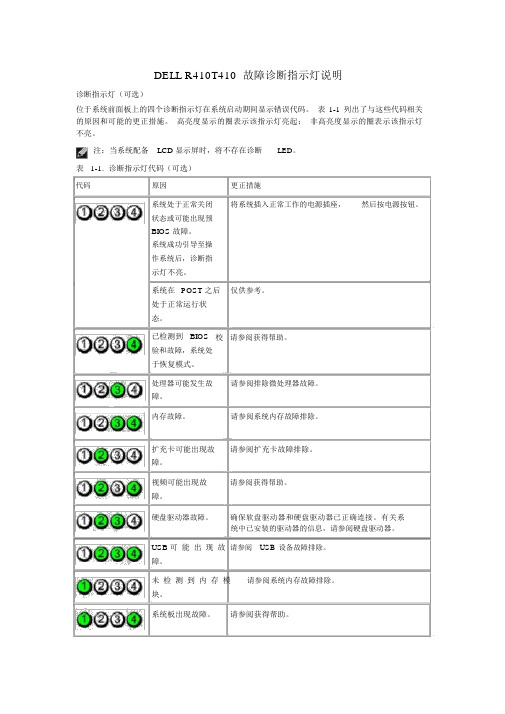
DELL R410T410 故障诊断指示灯说明诊断指示灯(可选)位于系统前面板上的四个诊断指示灯在系统启动期间显示错误代码。
表1-1 列出了与这些代码相关的原因和可能的更正措施。
高亮度显示的圈表示该指示灯亮起;非高亮度显示的圈表示该指示灯不亮。
注:当系统配备LCD 显示屏时,将不存在诊断LED。
表 1-1. 诊断指示灯代码(可选)代码原因更正措施系统处于正常关闭将系统插入正常工作的电源插座,然后按电源按钮。
状态或可能出现预BIOS 故障。
系统成功引导至操作系统后,诊断指示灯不亮。
系统在POST 之后仅供参考。
处于正常运行状态。
已检测到BIOS校请参阅获得帮助。
验和故障,系统处于恢复模式。
处理器可能发生故请参阅排除微处理器故障。
障。
内存故障。
请参阅系统内存故障排除。
扩充卡可能出现故请参阅扩充卡故障排除。
障。
视频可能出现故请参阅获得帮助。
障。
硬盘驱动器故障。
确保软盘驱动器和硬盘驱动器已正确连接。
有关系统中已安装的驱动器的信息,请参阅硬盘驱动器。
USB 可能出现故请参阅USB设备故障排除。
障。
未检测到内存模请参阅系统内存故障排除。
块。
系统板出现故障。
请参阅获得帮助。
内存配置错误。
请参阅系统内存故障排除。
系统板资源和/ 或请参阅获得帮助。
系统板硬件可能出现故障。
系统资源配置可能请参阅与Dell 联络。
出现错误。
其它故障。
确保软盘驱动器、光盘驱动器和硬盘驱动器已正确连接。
有关系统中已安装的相应驱动器,请参阅系统故障排除。
如果问题仍然存在,请参阅获得帮助。
LCD 状态信息(可选)系统的控制面板LCD 可以提供状态信息,以表示系统何时运行正常,何时需要引起注意。
LCD 呈蓝色亮起表示系统运行正常,呈琥珀色亮起表示出现错误。
LCD 滚动显示信息,包括状态代码及后面跟随的描述性文本。
下表提供每条信息的LCD 状态信息和可能原因的列表。
LCD 信息引用系统事件日志 (SEL) 中记录的事件。
有关SEL 和配置系统管理设置的信息,请参阅系统管理软件说明文件。
IBM,DELL,HP,EMC硬盘指示灯含义
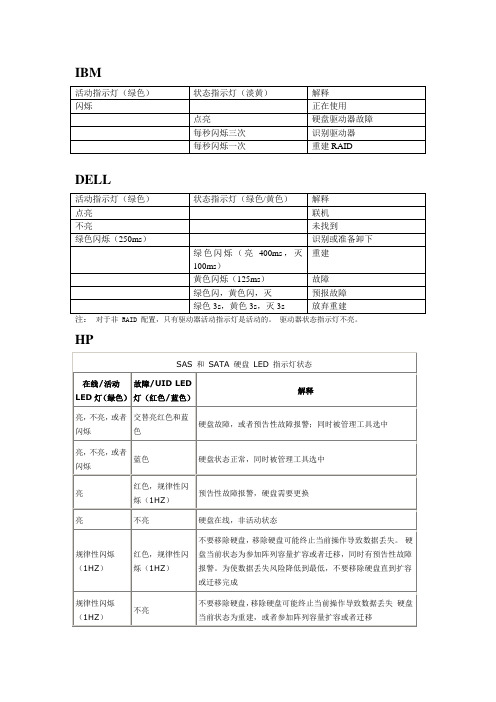
红色,规律性闪烁(1HZ)
预告性故障报警,硬盘需要更换
不亮
不亮
硬盘状态为离线,热备盘或者没有配置到阵列中
热插拔SCSI硬盘LED指示灯状态
活动LED
在线LED
故障LED
解释
亮,不亮或者闪烁
亮或者不亮
闪烁
预告性故障报警,硬盘需要更换
亮,不亮或者闪烁
亮
不亮
硬盘在线,并且被配置到阵列中。
满足以下情况,可以更换该硬盘:硬盘被配置到冗余性阵列中并且所有硬盘都在线,有过预告性故障告警或者硬盘在扩容操作中。
不亮
不亮
亮
硬盘故障,并且已经离线,硬盘需要更换。
不亮
不亮
不亮
可能以下任一情况,1、硬盘未配置到阵列中。2、硬盘被配置到阵列中,但是作为新更换的硬盘没有开始重建或重建未完成。或者3、被配置为热备盘。
如果硬盘是连接到阵列卡控制器,可以更换该硬盘。
EMC
活动指示灯(绿色)
状态指示灯(黄色)
解释
亮
连接
闪烁
活动
黄灯亮
报错
预报故障
绿色3s,黄色3s,灭3s
放弃重建
注:对于非RAID配置,只有驱动器活动指示灯是活动的。驱动器状态指示灯不亮。
HP
SAS和SATA硬盘LED指示灯状态
在线/活动LED灯(绿色)
故障/UID LED灯(红色/蓝色)
解释
亮,不亮,或者闪烁
交替亮红色和蓝色
硬盘故障,或者预告性故障报警;同时被管理工具选中
IBM
活动指示灯(绿色)
状态指示灯(淡黄)
解释
闪烁
正在使用
点亮
硬盘驱动器故障
每秒闪烁三次
戴尔笔记本电脑说明书.pdf_1701115644.4817057
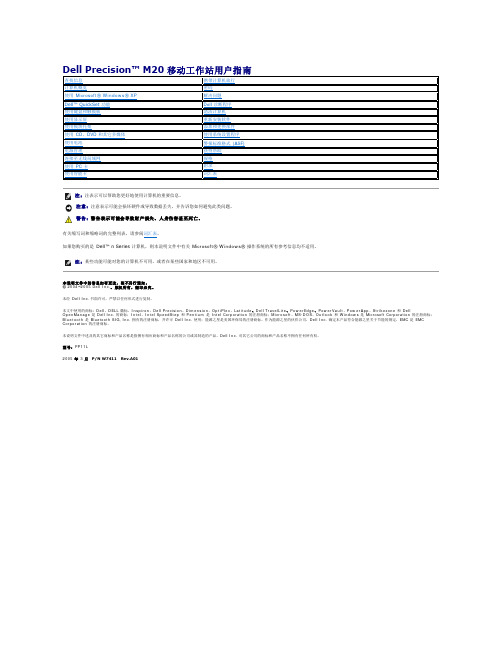
正面视图左侧视图右侧视图背面视图底部视图1 显示屏7 扬声器(2)2 电源按钮8 定点杆/触摸板按钮3 设备状态指示灯9 定点杆4 键盘10 音量控制按钮5 触摸板11 静音按钮6 显示屏闩锁12 键盘和无线状态指示灯在计算机打开时亮起,在计算机处于电源管理模式时闪烁。
在计算机读取或写入数据时亮起。
注意:为避免数据丢失,切勿在 指示灯闪烁时关闭计算机电源。
如果计算机已连接至电源插座,则 指示灯的状态包括:如果计算机使用电池电量运行,则 指示灯的状态包括:键盘上方的绿色指示灯表示以下信息:启用数字小键盘时亮起。
启用无线设备时亮起。
启用大写字母功能时亮起。
蓝牙无线技术是计算机上的可选功能,因此仅当您随计算机一起订购了蓝牙无线技术,系统才会显示 图标。
有关详情,请参阅蓝牙无线技术附带的说明文件。
1 安全缆线孔 4 PC 卡插槽2 音频连接器(2) 5 智能卡插槽3 红外线传感器注:计算机在变热时会打开风扇。
风扇噪音是正常现象,并不表示风扇或计算机有问题。
连接器用于连接耳机或扬声器。
连接器用于连接麦克风。
右侧视图1 网络连接器 (RJ-45) 6 串行连接器视频连接器交流适配器将交流电源转换为计算机所需的直流电源。
无论计算机处于打开或关闭状态,您均可以连接交流适配器。
警告:此交流适配器可以与世界各地的电源插座配合使用。
但是,电源连接器和配电电盘或电源插座可能会引起火灾或损坏设备。
注意:从计算机上断开交流适配器电缆的连接时,请握住连接器(而不是电缆本身),并稳而轻地将其拔出,以免损坏电缆。
1 内存模块护盖 5 对接设备插槽2 电池槽释放闩锁 6 风扇3 电池电量表7 小型 PCI 卡/调制解调器护盖4 电池8 硬盘驱动器内存模块护盖—用于保护安装内存模块的凹槽。
请参阅“添加和更换部件返回目录页面附录Dell Precision™ M20 移动工作站用户指南Macrovision 产品通告Macrovision 产品通告本产品采用了版权保护技术,它通过申请属于 Macrovision Corporation 和其他产权所有者的美国专利权以及其它知识产权来进行保护。
戴尔 UltraSharp U2414H 用户指南说明书
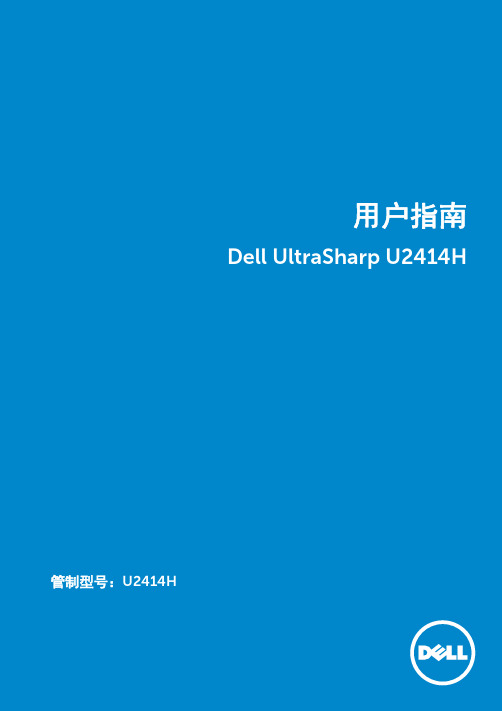
注、注意和警告注:“注”表示可以帮助您更好使用显示器的重要信息。
注意:“注意事项”指示如果不遵循说明操作可能会损坏硬件或导致数据丢失。
警告:“警告”表示可能会造成财产损失、人身伤害或死亡。
____________________本文档中的信息会随时变更,恕不另行通知。
©2013-2019Dell Inc.保留所有权利。
未经 Dell Inc. 书面许可,严禁以任何形式复制本文档之内容。
文中使用的商标:Dell 和DELL 标志是 Dell Inc. 的商标;Microsoft 和Windows 是 Microsoft Corporation 在美国及/或其它国家的商标或注册商标,Intel 是 Intel Corporation 在美国及其它国家的注册商标;ATI 是 Advanced Micro Devices, Inc. 的商标;ENERGY STAR 是美国环保署的注册商标。
作为 ENERGY STAR 合作伙伴,Dell Inc. 认定本产品符合 ENERGY STAR 能效方面的标准。
本文中用到的其它商标和品牌名称均属其各自拥有人所有。
Dell Inc. 对于自己之外的商标和品牌名称没有任何专有利益。
2019 - 04 Rev. A07目录1关于本显示器 (5)包装物品 (5)产品特性 (6)识别零部件及控制装置 (7)显示器规格 (10)即插即用功能 (19)通用串行总线(USB)接口 (20)液晶显示器质量和像素规定 (21)维护指导 (22)2设置您的显示器 (23)连接支架 (23)连接显示器 (23)设置电缆 (29)安装电缆盖 (30)拆卸显示器支架 (30)卸下电缆盖 (31)墙面安装(备选) (31)3操作显示器 (33)显示器电源打开 (33)使用前面板 (33)使用屏幕菜单(OSD) (35)设置最大分辨率 (49)使用倾斜、旋转和垂直展开功能 (50)调节系统的旋转显示设置 (55)4故障排除 (57)自检 (57)内置诊断功能 (58)常见问题 (59)产品特殊问题 (61)通用串行总线(USB)特定问题 (61)移动高清连接(MHL)的特殊问题 (62)目录|35附录 (63)FCC 声明(仅针对美国)和其它管制信息 (63)中国能源效率标识 (63)联系 Dell (63)设置显示器 (64)4|目录关于本显示器|51关于本显示器包装物品您的显示器配有以下部件。
- 1、下载文档前请自行甄别文档内容的完整性,平台不提供额外的编辑、内容补充、找答案等附加服务。
- 2、"仅部分预览"的文档,不可在线预览部分如存在完整性等问题,可反馈申请退款(可完整预览的文档不适用该条件!)。
- 3、如文档侵犯您的权益,请联系客服反馈,我们会尽快为您处理(人工客服工作时间:9:00-18:30)。
DELL出错代码诊断指示灯
警告:开始执行本节中的任何步骤之前,请阅读并遵循?产品信息指南?中的平安说明。
为帮助您排除故障,计算机前面板或反面板上配备了四个指示灯,分别标有“1〞、“2〞、“3〞和“4〞。
这些指示灯可以不亮或呈绿色。
计算机正常启动时,指示灯的显示方式或代码将随引导进程的完成情况而更改。
计算机正常启动时,指示灯的显示方式或代码将随引导进程的完成情况而更改。
如果系统引导的POST 阶段成功完成,那么四个指示灯均将呈绿色稳定亮起。
如果计算机在POST 进程期间出现故障,LED 的显示方式可能有助于识别计算机终止进程的位置。
注:诊断指示灯的方向可能会因系统类型的不同而有所不同。
诊断指示灯可能垂直显示也可能水平显示。
指示灯显示方式问题说明建议的解决方法
计算机处于正常“关闭〞状态或可能出现预 BIOS 故障。
计算机成功引导至操作系统后,诊断指示灯将不亮。
将计算机连接至可正常工作的电源插座并按下电源按钮。
可能是 BIOS 出现故障;计算机处于恢复模式。
运行 BIOS 恢复公用程序,等待恢复完成,然后重新启动计算机。
可能是处理器出现故
障。
重新安装处理器并重新启动计算机。
已检测到内存模块,但是出现内存故障。
如果系统中安装了一个内存模块,请重新安装此内存模块并重新启动计算机。
〔有关如何卸下和安装内存模块的说明,请参阅“内存〞。
〕
如果系统中安装了两个或多个内存模块,请卸下这些内存模块,并重新安装一个模块,然后重新启动计算机。
如果计算机启动正常,请重新安装其它模块。
继续该步骤直至您找到出现故障的模块,或者重新安装所有模块都未发现故障。
请在计算机中安装类型相同、能够正常工作的内存〔如果有〕。
如果问题仍然存在,请与 Dell 联络。
可能是图形卡出现故障。
如果计算机配备了图形卡,请卸下并重新安装图形卡,然后重新启动计算机。
如果问题仍然存在,请安装能够正常工作的图形卡并重新启动计算机。
如果问题仍然存在或者计算机使用集成图形,请与
Dell 联络。
可能是软盘驱动器或
硬盘驱动器出现故
障。
重置所有电源电缆和数据电缆,并重新启动计算机。
可能是USB 出现故障。
重新安装所有 USB 设备,检查电缆连接,然后重新启动计算机。
未检测到内存模块。
如果系统中安装了一个内存模块,请重新安装此内
存模块并重新启动计算机。
〔有关如何卸下和安装
内存模块的说明,请参阅“内存〞。
〕
如果系统中安装了两个或多个内存模块,请卸下这
些内存模块,并重新安装一个模块,然后重新启动
计算机。
如果计算机启动正常,请重新安装其它模
块。
继续该步骤直至您找到出现故障的模块,或者
重新安装所有模块都未发现故障。
请在计算机中安装类型相同、能够正常工作的内存
〔如果有〕。
如果问题仍然存在,请与 Dell 联络。
已检测到内存模块,但是存在内存配置或兼容性错误。
确保没有特殊的内存模块/内存连接器安装要求。
验证您安装的内存模块与计算机兼容。
如果问题仍然存在,请与 Dell 联络。
出现故障。
在您进入系统设置程序时也会出现此样式,可能并不表示出现问题。
确保硬盘驱动器、CD 驱动器和 DVD 驱动器的电缆已正确连接至系统板。
查看显示器屏幕上显示的计算机信息。
如果问题仍然存在,请与 Dell 联络。
系统完成 POST 过程
后,全部四个诊断指
示灯先短暂呈绿色,
然后再熄灭以表示正
常运行状态。
无。
哔声代码
如果无法在显示器上显示错误或问题,那么计算机可能会在启动期间发出一连串哔声。
这一连串哔声称为哔声代码,用于标识问题。
例如,某哔声代码〔代码1-3-1〕为:一声哔声、接着连续三声哔声,然后又是一声哔声。
它表示计算机出现内存故障。
如果计算机在启动期间发出哔声,请:
在诊断程序核对表中记下哔声代码。
运行Dell 诊断程序以识别更严重的原因。
与Dell 联络寻求技术帮助。
代码原因
1-1-2 微处理器存放器出现故障
1-1-3 NVRAM 读/写失败
1-1-4 ROM BIOS 校验和失败
1-2-1 可编程间隔计时器出现故障
1-2-2 DMA 初始化失败
1-2-3 DMA 页面存放器读/写失败
1-3 视频内存检测失败
1-3-1 至 2-4-4 未正确识别或使用内存
3-1-1 从 DMA 存放器出现故障
3-1-2 主 DMA 存放器出现故障
3-1-3 主中断屏蔽存放器出现故障
3-1-4 从中断屏蔽存放器出现故障
3-2-2 中断向量载入失败
3-2-4 键盘控制器检测失败
3-3-1 NVRAM 掉电
3-3-2 无效的 NVRAM 配置
3-3-4 视频内存检测失败
3-4-1 屏幕初始化失败
3-4-2 屏幕回扫失败
3-4-3 搜索视频 ROM 失败
4-2-1 无计时器嘀嗒信号
4-2-2 关闭系统失败
4-2-3 A20 门电路故障
4-2-4 在保护模式中出现意外中断
4-3-1 0FFFFh 以上地址出现内存故障
4-3-3 计时器芯片计数器 2 出现故障
4-3-4 计时时钟停止
4-4-1 串行或并行端口检测失败
4-4-2 无法将代码解压缩至阴影内存
4-4-3 数学协处理器检测失败
4-4-4 高速缓存检测失败
错误信息
请在完成以下检查时填写诊断程序核对表。
警告:开始执行本节中的任何步骤之前,请阅读并遵循?产品信息指南?中的平安说明。
对于未列出的信息,请参阅操作系统说明文件或信息出现时所运行的程序的说明文件。
